ちょっと出遅れ感がありますがWindows 10にアップグレードしてみました。
Windows 10のアップグレード手順
まず、タスクバーに出ている
このアイコンをクリックします。
次に予約ボタンをクリックします。
次の画面で通知先のメールアドレスを入力します。
一応ここまでで第一段階は終了です。
実は予約開始日からEeePcで予約して準備完了を待っていたのですが中々準備完了にならないのでメインで使っているデスクトップパソコンで今日予約をしてしまいました。
すると予約後数秒で準備完了になりました。
この差は何なんだろう?そう言えばこの画面が表示された時に互換性が有るという表示が出ていない。。
互換性チェックが終わっていないという事なんでしょうかね。。
確かにEeePc日頃利用していないので電源が入っている時間が極端の少なく、バックグランドでチェックをする時間が取れないんですかね。。
でも結構時間経っているのに。。
まあ考えても仕方ないのでデスクトップ パソコンのアップグレードを実施してみます。
Windws10のデータダウンロード
これは自宅回線がADSLで5MBPS位しか速度が出ないのと別の事をしながらだったので結局2時間30分位掛かりました。
結構時間が掛かりましたね。
多分光回線の人はこんなに時間がかかることはないと思うので心配は無用だと思います。
実際の導入
実際の導入を始めると最初に導入準備の時間がかなりあってその後に導入が始まります。
アップグレードしている時間は利用しているコンピューターの性能にもよると思いますが大体30分ジャックでした。
終了するとこの画面が表示されてログオンです。
ログオン後にユーザー環境の設定が有るので完全にログオンが終わるまでには数分かかります。
デスクトップパソコンの性能は
CPUがCore i3 3220でメモリが16GB搭載なのでそんなに早い方ではありませんが数年前のパソコンとしてそこそこの性能ではないかと思います。
で実際にアプリを起動するとかなり待たされるのでパソコンの性能不足かとも思ったのですが暫く利用していると最適化がされてきているようで起動が早くなりそんなに気にならなくなりました。
また、ストアアプリがウインドウで利用できるのは良いですね。Windows8で全く使っていなかったんですけど今後は利用する機会が増えそうです。
またProのライセンスなのでリモートデスクトップを利用して見たのですがかなり性能が改善されていてリモートではなくて普通に利用しているのとほとんど違和感がありませんでした。
これならVAIOで画面拡張分と併せて3画面分の作業が出来そうです。
導入してみての感想
また利用を初めて時間が短いですが、動かないソフトはまだ見つかっていないんです。
ウイルス対策のソフト(トレンドマイクロ)が心配だったのですが特に問題なく利用出来ています。
ブラウザは新しくMicrosoft Edgeが標準となったのですが動作速度は今使っている感じだとIEの方が早そうです。というかIEが爆速に感じています。
また、銀行系今のところMicrosoft Edgeには対応していないようですのでしばらくはIEにお世話になりそうですね。


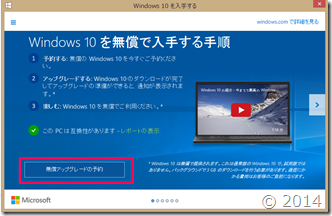

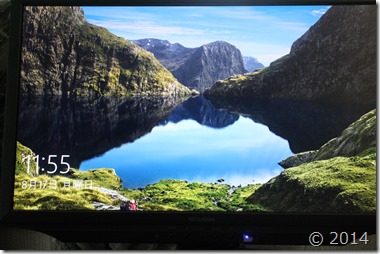
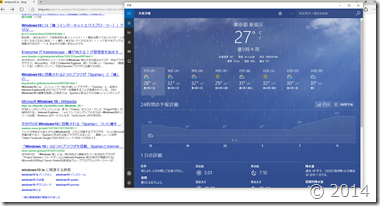
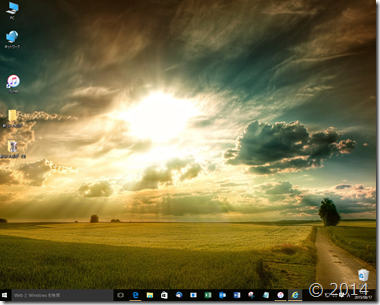
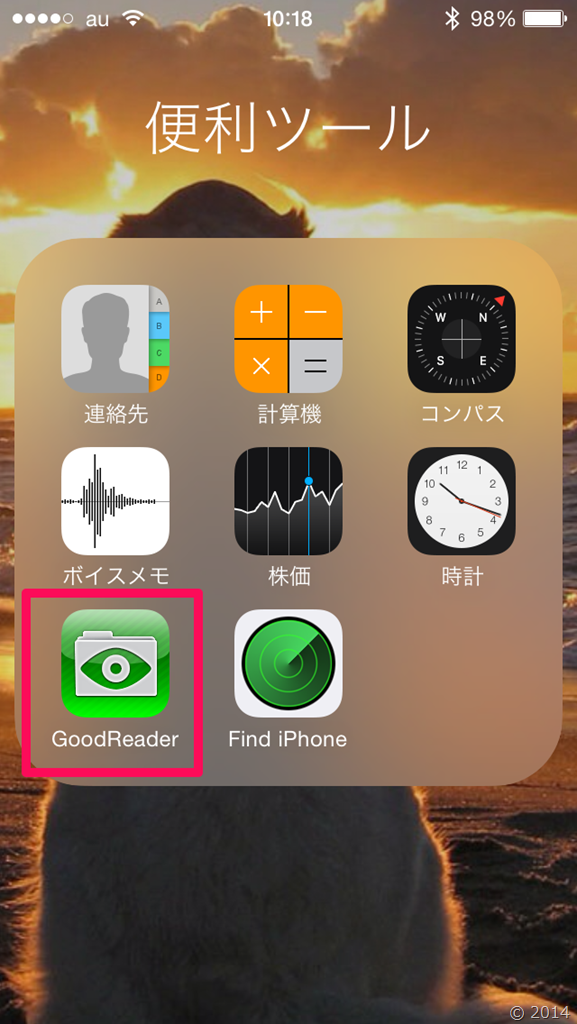

コメント